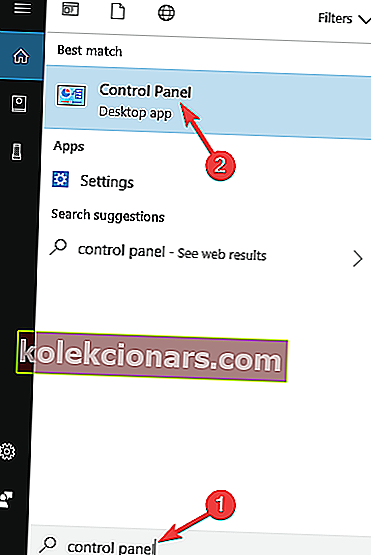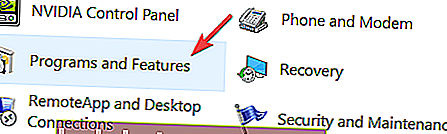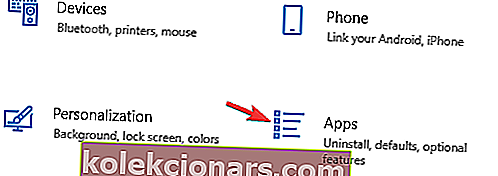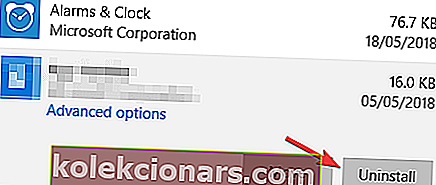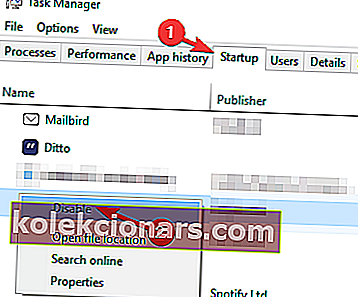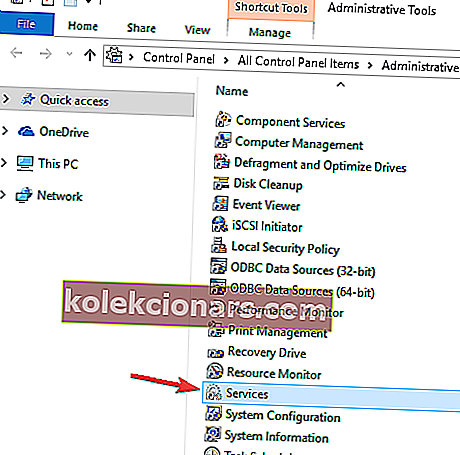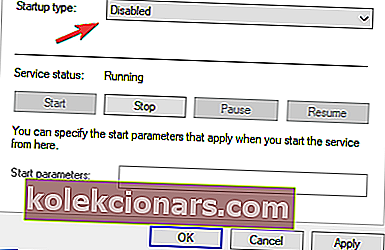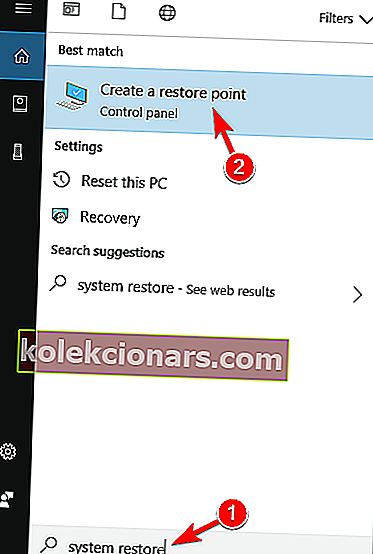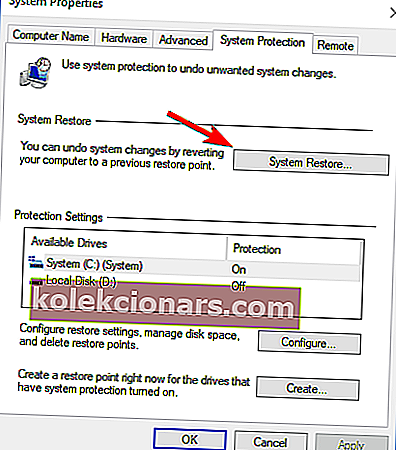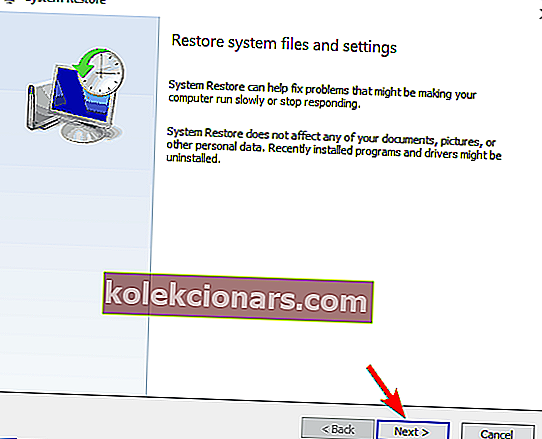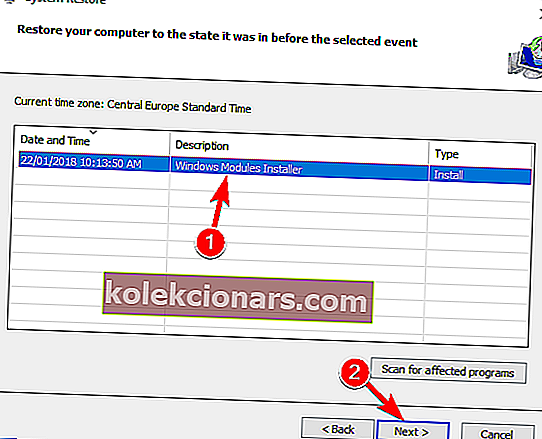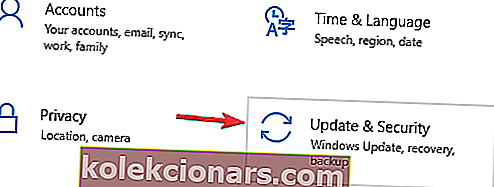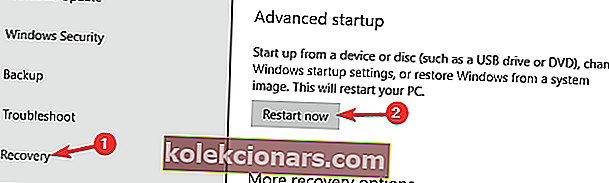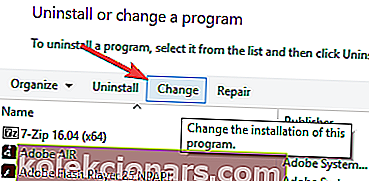- Amazon Assistant er en nyttig browserudvidelse, der kan forbedre din shoppingoplevelse betydeligt.
- Men hvis du ikke virkelig bruger det til god brug, kan det ende med at irritere dig. Her er et par testede metoder til at stoppe installationen af Amazon Assistant.
- Tjek disse bedste AWS-antivirusværktøjer for at beskytte din cloud-konto.
- Vær ikke genert for at udforske vores tekniske guider for mere nyttige tip og tricks til, hvordan du bedst håndterer dine digitale aktiver.

Amazon Assistant er en browserudvidelse, der hjælper dig med at træffe bedre indkøbsbeslutninger.
Udvidelsen bringer en række nyttige funktioner, der giver brugerne mulighed for at holde sig ajour med de nyeste tilbud, sammenligne produkter for at tage den bedst mulige indkøbsbeslutning, gemme produkter for at købe dem senere og mere.
At dømme efter nylige brugerrapporter ser det imidlertid ud til, at Amazon Assistant også har en irriterende malware-lignende opførsel.
Mere specifikt rapporterer brugerne, at assistenten fortsætter med at installere sig selv på trods af flere forsøg på at fjerne det permanent.
Jeg har ingen anelse om, hvor Amazon-assistent kom fra. Jeg har ikke haft nogen opdateringer / downloads, som jeg har bemærket, der havde noget ekstra piggy backing på det. Mit største problem er, at jeg har prøvet at afinstallere mange, mange gange, men det downloades automatisk, næsten så snart jeg åbner IE! Dette er på min arbejdscomputer. Jeg har absolut ingen brug for det. Hvordan får jeg tingene til at afinstallere og BLI afinstalleret i det evigt kærlige pokker ???
Amazon Assistant fortsætter med at komme tilbage, almindelige problemer
Amazon Assistant kan være nyttigt for nogle brugere, men for de fleste forårsager det bare problemer. Apropos Amazon Assistant-problemer, her er nogle almindelige problemer rapporteret af brugere:
- Afinstallation af Amazon Assistant nedtonet - Mange brugere rapporterede, at afinstallationsknappen er nedtonet. Dette kan være et problem, men du kan løse problemet ved at bruge knappen Skift i stedet.
- Amazon Assistant aa.hta dukker stadig op - Hvis du har problemer med Amazon Assistant, kan du muligvis løse problemet ved blot at afinstallere det fra fejlsikret tilstand.
- Amazon Assistant fortsætter med at installere sig selv - Amazon Assistant kan undertiden være svært at fjerne, og hvis du har problemer med at fjerne dette program, skal du sørge for at bruge afinstallationssoftware.
Hvordan stopper jeg Amazon Assistant fra at dukke op?
- Afinstaller applikationen
- Dræb opstartsprocessen
- Deaktiver din internetforbindelse og Amazon-tjeneste
- Udfør en systemgendannelse
- Afinstaller applikationen i fejlsikret tilstand
- Brug indstillingen Skift til at fjerne applikationen
- Download en ny installationsfil og kør den
- Afinstaller applikationen og fjern de resterende filer manuelt
1. Afinstaller applikationen
En af de enkleste måder at håndtere Amazon Assistant på er at fjerne det fra din pc. Dette er ret let, og du kan gøre det ved at følge disse trin:
- Tryk på Windows-tast + S, og gå ind i kontrolpanelet . Vælg Kontrolpanel på listen.
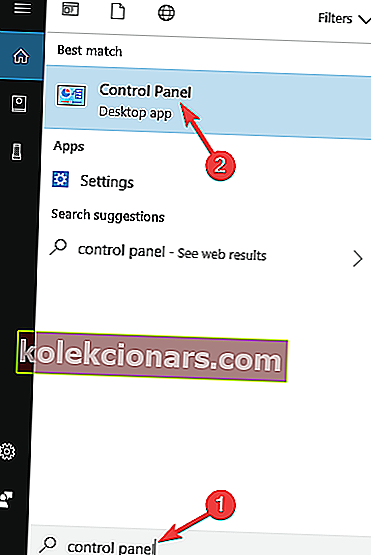
- Når Kontrolpanel åbnes, skal du vælge Programmer og funktioner .
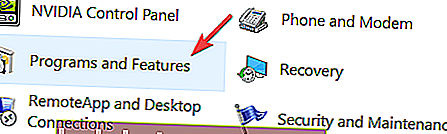
- En liste over alle installerede applikationer vises nu. Find Amazon Assistant på listen, og dobbeltklik på den for at fjerne den.
Følg instruktionerne på skærmen for at fuldføre fjernelsesprocessen.
Du kan også fjerne denne applikation lige fra appen Indstillinger. For at gøre det skal du bare gøre følgende:
- Tryk på Windows-tasten + I for at åbne appen Indstillinger .
- Gå nu til afsnittet Apps .
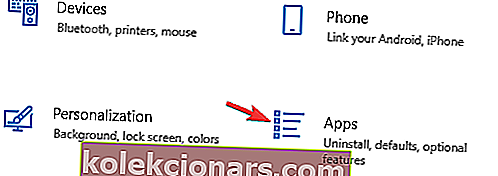
- En liste over alle installerede applikationer vises nu. Vælg Amazon Assistant fra listen, og klik på Afinstaller .
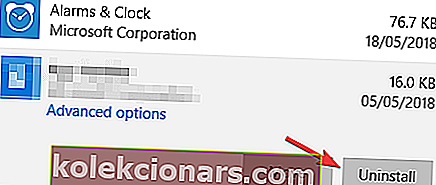
Når applikationen er fjernet, skal du kontrollere, om problemet er løst.
Husk, at Amazon Assistant kan efterlade visse resterende filer på din pc, og det kan få problemet til at dukke op igen. For at løse problemet fuldstændigt anbefales det at fjerne alle filer og poster i registreringsdatabasen, der er tilknyttet Amazon Assistant.
Dette kan være ret svært at gøre manuelt. Imidlertid rapporterede mange brugere, at de formåede at fjerne applikationen sammen med alle dens filer ved hjælp af Revo Uninstaller , så vi anbefaler kraftigt, at du prøver det.
Kør Revo Uninstaller

Revo er et sådant værktøj, der bringer kraftige fjernelsesfunktioner og endda øger indsatsen ved at tilføje bonusoprydningsværktøjer for at holde din pc ryddig og optimeret.
Den bedste del er, at du får testet dens fremragende kapacitet for dig selv, før du beslutter at lukke aftalen, da du drager fordel af en kæmpe 60-dages pengene-tilbage-garanti.
Lad os hurtigt se på dets nøglefunktioner :
- Bonus rengøringsværktøjer inkluderet
- Professionel teknisk assistance gratis
- Klassiske, hurtige / flere og tvungne afinstallationsfunktioner til rådighed
- Dybe scanninger for at fjerne softwarerester efter afinstallation
- Browsers Extensions Manager
- Realtidsovervågning af systemændringer
- Let, bærbar version tilgængelig, der ikke kræver installation
Når du fjerner applikationen ved hjælp af Revo Uninstaller, løses problemet permanent.

Revo afinstallationsprogram
Afinstaller, fjern rester af software og rens dit system med et kraftfuldt alt-i-et-værktøj! $ 24,95 Besøg webstedet2. Dræb opstartsprocessen
Flere brugere hævder, at du kan håndtere Amazon Assistant ved blot at fjerne det fra opstartsafsnittet. Som du ved, er der mange applikationer, der starter automatisk med din pc, og Amazon Assistant er en af dem.
Du kan dog nemt fjerne det fra opstart ved at følge disse trin:
- Tryk på Ctrl + Skift + Esc for at starte Jobliste .
- Når Jobliste åbnes, skal du gå til fanen Startup . Find nu alle Amazon- poster, højreklik på dem, og vælg Deaktiver i menuen. Husk, at du bliver nødt til at deaktivere poster en efter en.
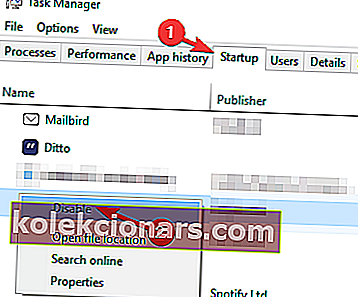
- Når du deaktiverer alle Amazon-poster, skal du lukke Task Manager .
Når du har deaktiveret alle Amazon-poster, kan du prøve at afinstallere Amazon Assistant, hvis du vil.
Amazon Prime fungerer ikke, når VPN er aktiveret? Her er nogle nemme rettelser.
3. Deaktiver din internetforbindelse og Amazon-tjeneste
Ifølge brugere, hvis du har problemer med Amazon Assistant, kan du muligvis løse problemet ved blot at deaktivere din internetforbindelse og Amazon-tjenester. For at gøre det skal du blot følge disse trin:
- Deaktiver fra din internetforbindelse.
- Afinstaller Amazon Assistant fra Program og funktioner.
- Åbn kontrolpanelet> gå til Administrative værktøjer > Tjenester > se om der stadig er en Amazon Assistant- tjeneste.
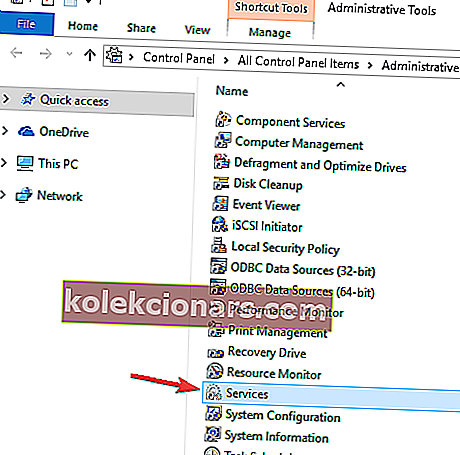
- Højreklik på tjenesten> vælg Egenskaber > skift opstartstype fra Automatisk til Deaktiveret .
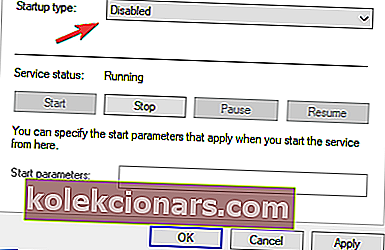
Nu skal du slette Amazon-assistenten fra kommandoprompt:
- Tryk på Windows-tast + X for at åbne Win + X-menuen. Vælg nu Kommandoprompt (Admin) eller Powershell (Admin) fra listen.
- Skriv sc slet Amazon Assistant Service> tryk Enter .
- Genstart computeren.
Win + X-menuen fungerer ikke i Windows 10? Tjek disse testede rettelser.
4. Udfør en systemgendannelse
Indstillingen Systemgendannelse hjælper dig med at fortryde systemændringer ved at returnere dine systemfiler og indstillinger til et tidligere tidspunkt. Alle programmer og opdateringer, der er installeret, efter gendannelsespunktet er oprettet, fjernes.
For at udføre en systemgendannelse skal du gøre følgende:
- Tryk på Windows-tast + S, og indtast systemgendannelse . Vælg nu Opret et gendannelsespunkt fra menuen.
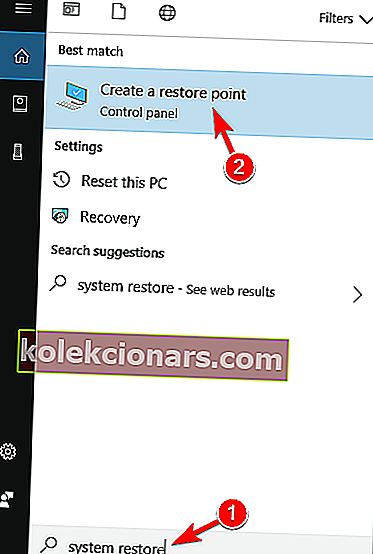
- Når vinduet Systemegenskaber åbnes, skal du klikke på Systemgendannelse .
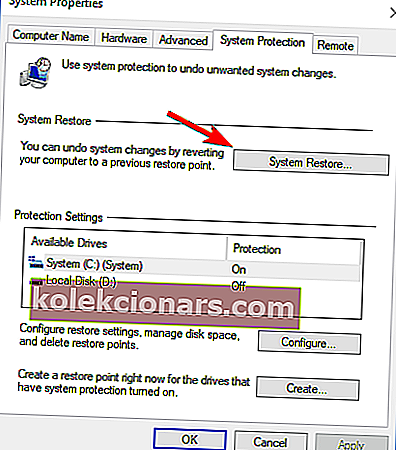
- Systemgendannelsesvinduet vises nu. Klik på Næste .
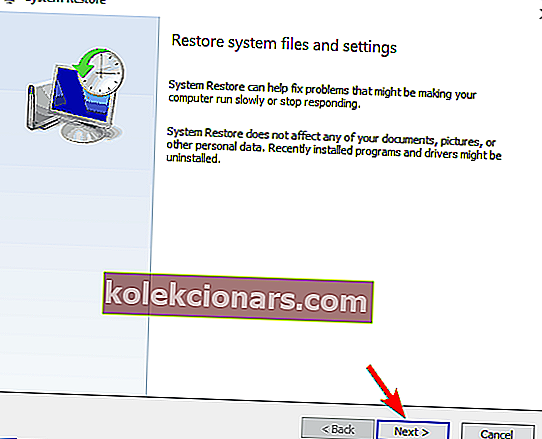
- Hvis det er muligt, skal du markere Vis flere gendannelsespunkter . Vælg nu det ønskede gendannelsespunkt, og klik på Næste .
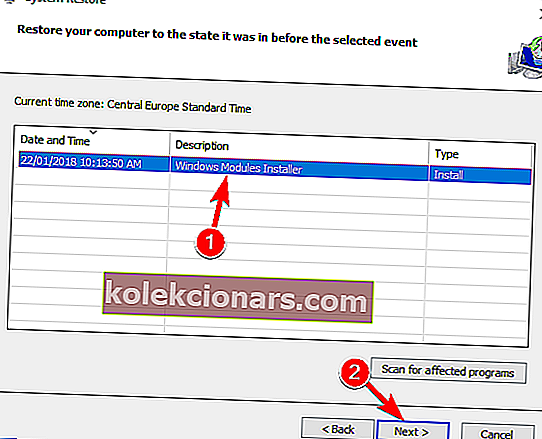
- Følg instruktionerne på skærmen for at fuldføre gendannelsesprocessen.
- Tryk på Windows-tast + S, og indtast systemgendannelse . Vælg nu Opret et gendannelsespunkt fra menuen.
Når dit system er gendannet, skal du kontrollere, om problemet med Amazon Assistant stadig vises.
5. Afinstaller applikationen i fejlsikret tilstand
Ifølge brugerne kunne de ikke fjerne Amazon Assistant fra deres pc. Imidlertid fandt flere brugere ud af, at du nemt kan fjerne denne irriterende applikation lige fra fejlsikret tilstand.
For at gå i fejlsikret tilstand skal du bare gøre følgende:
- Åbn appen Indstillinger, og gå til sektionen Opdatering og sikkerhed .
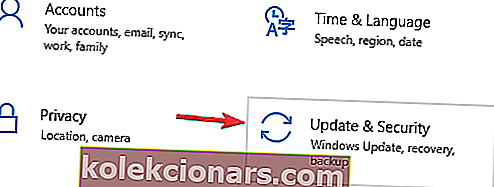
- Gå nu til gendannelsesafsnittet i venstre rude. Rul ned til den avancerede start i højre rude, og klik på Genstart nu- knappen.
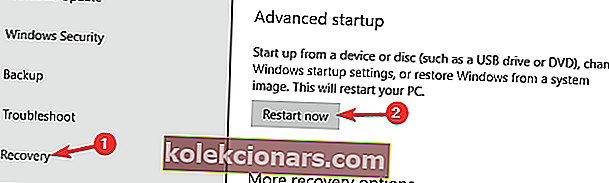
- Når din pc genstarter, skal du vælge Fejlfinding> Avancerede indstillinger> Opstartsindstillinger . Klik nu på Genstart- knappen.
- Du får en liste over muligheder. Tryk på 4 eller F4 for at vælge Sikker tilstand .
- Åbn appen Indstillinger, og gå til sektionen Opdatering og sikkerhed .
Når du går i fejlsikret tilstand, skal du kunne fjerne Amazon Assistant uden problemer.
Tjek disse bedste antivirus til Amazon Web Service for at beskytte din cloud-konto.
6. Brug indstillingen Skift til at fjerne applikationen
Mange brugere rapporterede, at de ikke kan afinstallere Amazon Assistant, fordi der ikke er nogen afinstallationsmulighed, når de prøver at fjerne det. Imidlertid fandt flere brugere ud af, at du kan fjerne Amazon Assistant ved at bruge indstillingen Skift i stedet.
For at gøre det skal du blot følge disse trin:
- Åbn Kontrolpanel, og naviger til afsnittet Programmer og funktioner .
- Vælg Amazon Assistant på listen. Klik nu på knappen Skift øverst.
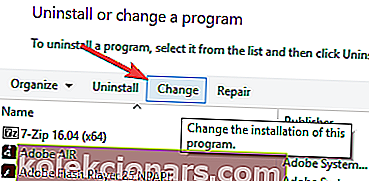
- Et nyt vindue vises nu, og du skal kunne vælge afinstallationsindstillingen derfra.
Dette er en usædvanlig metode til at afinstallere et program, men mange brugere rapporterede, at det fungerede for dem, så du vil måske prøve det.
7. Download en ny installationsfil og kør den
Hvis du ikke kan fjerne Amazon Assistant, kan du muligvis løse problemet ved blot at downloade og køre en ny installationsfil.
Installationsfilen registrerer Amazon Assistant på din pc og spørger dig, om du vil ændre eller fjerne installationen.
Vælg blot indstillingen Fjern , og du skal kunne fjerne applikationen uden problemer.
8. Afinstaller applikationen, og fjern de resterende filer manuelt
Ifølge brugerne skal du fjerne dets resterende filer for at fjerne Amazon Assistant fuldstændigt. Dette er ikke så svært, og for at gøre det skal du følge disse trin:
- Afinstaller Amazon Assistant.
- Start Task Manager, og afslut alle Amazon- processer.
- Når du har gjort det, skal du gå til Amazon Assistants installationsmappe og slette alle filer i den.
Når du har gjort det, skal applikationen fjernes fuldstændigt, og dit problem løses.
Amazon Assistant kan forårsage problemer på din pc, men vi håber, at du formåede at løse dem ved hjælp af en af vores løsninger.
Hvis du kender til andre løsninger, er du velkommen til at sende den i kommentarfeltet nedenfor og fortæl os, hvad der fungerede for dig.
FAQ: Lær mere om Amazon Assistant
- Hvad gør Amazon-assistent?
Amazon Assistant er en browserudvidelse beregnet til at lette din Amazon-shoppingoplevelse gennem forskellige funktioner. Hvis du har at gøre med en masse plug-ins, skal du også overveje at bruge en udvidelse til faneadministrator.
- Hvorfor dukker Amazonassistent op igen?
En rimelig antagelse ville være, at det er en malware-lignende opførsel. Tjek disse fantastiske værktøjer til fjernelse af malware for altid at beskytte din pc.
- Hvordan stopper jeg Amazon-assistenten fra at dukke op?
Afinstaller Amazon Assistant fuldstændigt inklusive eventuelle software rester ved hjælp af et specielt afinstallationsværktøj. Se flere løsninger i denne trinvise vejledning.
Redaktørens bemærkning: Dette indlæg blev oprindeligt offentliggjort i april 2019 og er siden blevet moderniseret og opdateret i juli 2020 for friskhed, nøjagtighed og omfattende.